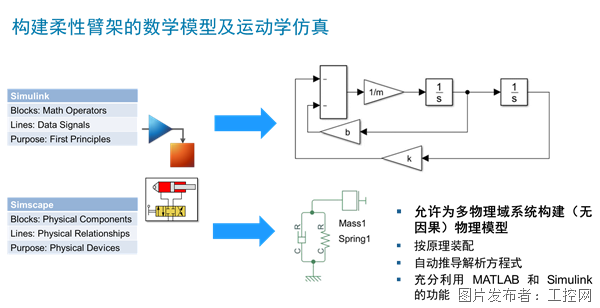西门子S7-300 PLC与Intouch的通讯连接方法
Intouch与西门子200系列的PLC通讯,用西门子自带的OPC软件PC Access就可用采集到然后用OPC方式传给Intouch就可用实现通讯了,这个地方就不多说了。下面说说S7-300的PLC与Intouch的连接,这儿我试了2种方法,一、Intouch通过西门子SIMATIC NET+CP5611卡与300PLC MPI通讯;二、Intouch通过SIDirect DAServer 与300PLC 通讯。
一、Intouch通过西门子SIMATIC NET+CP5611卡与300PLC MPI通讯
硬件要求:西门子S7-300plc,CP5611卡;
软件要求:SIMATIC NET,STEP7,Intouch;
1、STEP7配置
在这儿使用的是MPI方式与PLC连接,首先在step7中新建一个项目并且插入一个SIMATIC PC站如下图:

进入该站的硬件组态 在第一个插槽内插入SIMATIC PC Station—>User Application—>Application—>SW v6.3 插入一个应用程序,如图:

在第二个插槽内插入CP5611卡,并且设置为MPI通讯方式,地址为0,如图:


在第三个插槽内插入OPC服务器,如图:

保存以上硬件配置,关闭硬件配置窗口进入网络配置窗口右键单击SIMATIC PC的“应用程序”插槽点“插入新连接”弹出窗口如下:

选择如上图,然后确定,弹出s7连接属性框,在这里配置本地连接配置,伙伴端点,伙伴地址等,如下图:

再点击“地址详细信息”按钮进入地址详细信息框输入对应的机架、槽号,这儿输入的是机架0,插槽2如图:

右键点击“OPC服务器”插槽,点“插入新连接”插入“应用程序”同样的配置。保存编译以上配置并下载到PLC。
2.SIMATIC NET配置
点击开始—>SIMATIC—>SIMATIC NET—>Configuration Console进入Configuration Console配置画面如图,可以看到CP5611卡。

双击CP5611卡,弹出卡属性框,如下图:

点击确定,这时候进入左边的树目录的Modules可以看到CP5611了如下图:

点击CP5611的General选项在弹出的窗口中更改Mode of Modules为Configured Mode ,Index为2如下图,然后应用。

选择Bus Nodes,配置Bus node为0,2如图:

完成对 Configuration Console的配置 ,打开Station Configurator此时可以看到第二个插槽内的CP5611已经有了,单击第一个插槽插入Appliaction,在第三个插槽内插入OPC Server,然后确定如下图:

3.配置Siemens SIMATIC NET S7和WWClient
打开Wonderware FactorySuite中的Siemens SIMATIC NET S7,如图:

点击configure中的Topic Definiton...进入配置窗口,在弹出的窗口中可以查看到相应的设置,如下图,点击确定。

打开WWClient弹出窗口如下:

点击Connections的Create选项弹出创建窗口如下图:

点击确定,完成后如下:

在点击Item选项添加变量弹出窗口如下 这里我们添加MW10:

点击完成这时候可以看到该值如下,此时说明Wonderware已经与西门子PLC连接上了,接下来要做的是配置Intouch与Wonderware FactorySuite的连接。

4.Intouch的配置
打开Intouch进入组态开发界面,打开特别—>访问名弹出访问名配置框选择添加,注意此处的应用程序名、主题名应与WWClient一样。

这时候在标记名字典中就可以创建相应的变量了,这组态中应用这些变量就可以访问西门子PLC中的变量了,这样Intouch通过西门子SIMATIC NET+CP5611卡与300PLC MPI通讯基本就实现了。这个地方使用的MPI方式,要使用DP、TCP/IP协议也能够实现,就是在硬件配置的时候选择相应的硬件或设置,当然后面的相应设置也都更改,不过大的方向还是这样的。
提交
超越传统直觉,MATLAB/Simulink助力重型机械的智能化转型
新大陆自动识别精彩亮相2024华南国际工业博览会
派拓网络被Forrester评为XDR领域领导者
智能工控,存储强基 | 海康威视带来精彩主题演讲
展会|Lubeworks路博流体供料系统精彩亮相AMTS展会








 投诉建议
投诉建议